Comment déverrouiller un iPad avec iTunes dans diverses situations
« Mon fils a entré le mauvais mot de passe trop de fois, et maintenant l'iPad est bloqué ; comment puis-je déverrouiller l'iPad avec iTunesIl existe de nombreuses situations dans lesquelles un iPad est verrouillé. Par exemple, vous avez oublié le code d'accès, votre appareil est désactivé par accident ou quelqu'un saisit un code d'accès erroné à plusieurs reprises. L'écran de verrouillage de sécurité peut vous demander de vous connecter à iTunes. Ce guide explique la procédure étape par étape.
CONTENU DE LA PAGE :
Partie 1 : Comment déverrouiller un iPad avec iTunes
Déverrouiller un iPad avec iTunes ne nécessite aucun préréglage sur votre appareil. Il vous faut les dernières versions d'iTunes, un ordinateur et un câble USB. L'opération prend moins de 15 minutes.
Étape 1 : Connectez votre iPad à votre ordinateur avec un câble compatible.
Étape 2 : Ouvrez la dernière version d'iTunes. Elle fonctionne toujours sous Windows et macOS Mojave ou version antérieure. Si vous utilisez macOS Catalina ou version ultérieure, exécutez l'application Finder.
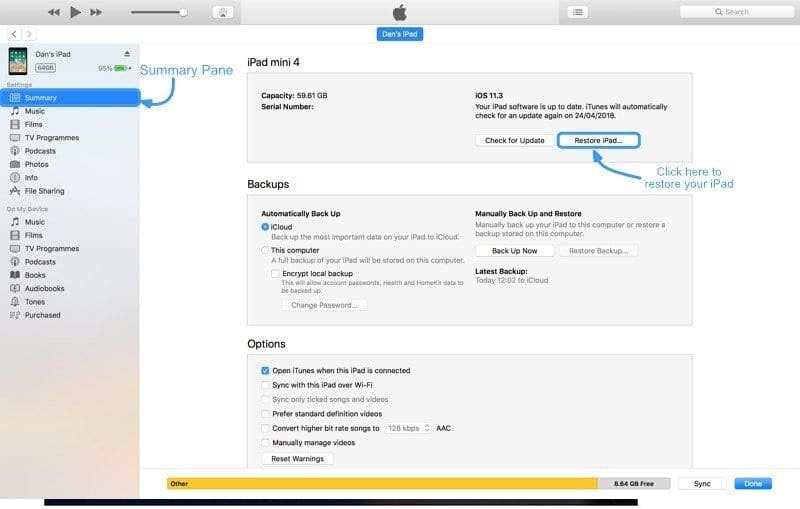
Étape 3 : Cliquez sur Appareil dans le coin supérieur gauche d'iTunes, et accédez au Résumé onglet. Dans le Finder, cliquez sur le nom de votre iPad dans la barre latérale gauche et accédez à l' Général languette.
Étape 4 : Cliquez sur Restaurer iPad Appuyez sur le bouton et suivez les instructions à l'écran pour déverrouiller votre appareil.
Si vous avez une sauvegarde, cliquez sur le bouton Restaurer la sauvegarde bouton dans le sauvegardes section. Ensuite, sélectionnez un fichier de sauvegarde approprié et cliquez sur le bouton Restaurer .
Conseils: Que vous restauriez votre iPad ou que vous le restauriez à partir d'une sauvegarde, les données actuelles de votre appareil seront effacées. Il est conseillé d'effectuer une sauvegarde avant toute opération pour éviter toute perte de données.
Partie 2 : Comment déverrouiller un iPad désactivé avec iTunes
Si votre iPad est désactivé, la méthode ci-dessus ne sera pas disponible. Vous pouvez également le déverrouiller avec iTunes. Mode de récupérationDe plus, si iTunes ne parvient pas à détecter votre appareil, vous devez également le déverrouiller en mode de récupération.
Étape 1 : Exécutez la dernière version d’iTunes ou du Finder sur votre ordinateur.
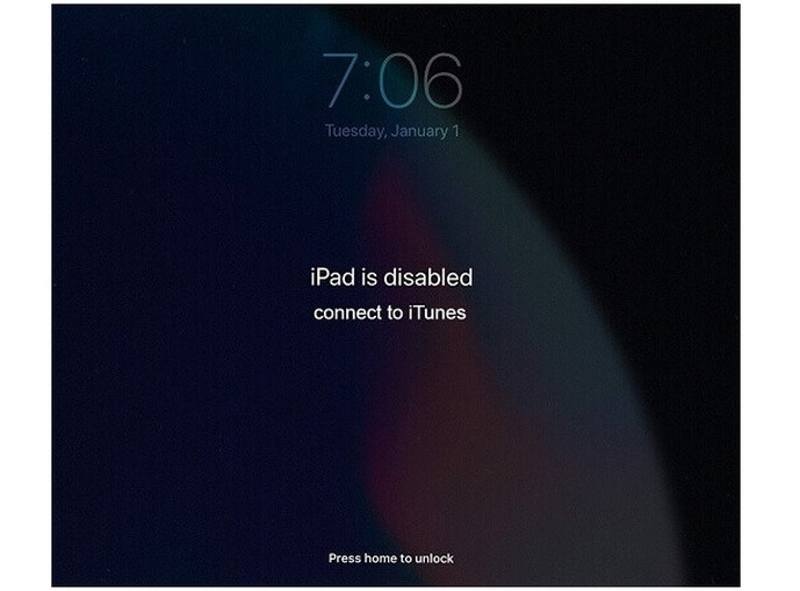
Étape 2 : Connectez votre iPad à l'ordinateur avec un câble USB.
Étape 3 : Mettez l'iPad en mode de récupération :

Pour un iPad sans bouton d'accueil, appuyez et relâchez rapidement le Augmenter le volume bouton, appuyez et appuyez rapidement sur le le volume vers le bas bouton et appuyez longuement sur le Top jusqu'à ce que l'écran du mode de récupération apparaisse.
Pour un iPad avec un bouton Accueil, maintenez enfoncé le Accueil et Sommeil / réveil boutons en même temps jusqu'à ce que l'écran du mode de récupération s'affiche.

Étape 4 : Lorsqu'iTunes ou le Finder détecte votre iPad en mode de récupération, une boîte de dialogue avec trois boutons apparaît. Cliquez sur le Restaurer et suivez les instructions pour terminer le processus.
Conseils: Une fois l'opération terminée, votre iPad redémarrera et affichera l'écran Hello. Vous pourrez ensuite le configurer comme nouvel appareil ou restaurer une sauvegarde.
Partie 3 : Comment déverrouiller un iPad sans iTunes
Comment déverrouiller un iPad avec iCloud
Peut-on déverrouiller un iPad sans iTunes ? Oui. Par exemple, vous pouvez déverrouiller un iPad sur iCloud si vous avez activé Localiser mon iPad sur votre appareil. Bien sûr, iCloud ne propose pas d'option pour déverrouiller les appareils iOS. Vous pouvez également effacer les données de votre iPad et le déverrouiller.
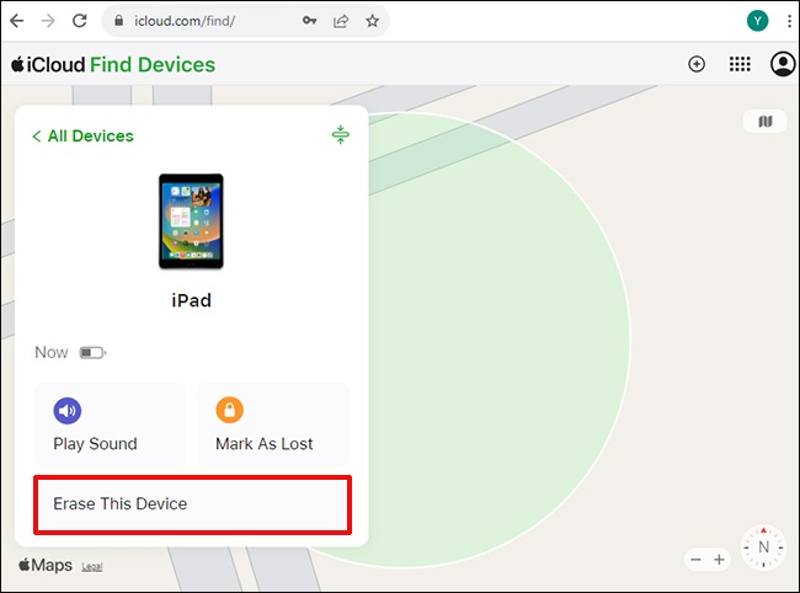
Étape 1 : Accédez à www.icloud.com dans un navigateur et connectez-vous à iCloud avec votre identifiant Apple et votre mot de passe. Choisissez Trouver mon pour continuer. Ou rendez-vous sur www.icloud.com/find et connectez-vous à votre compte.
Conseils: Si 2FA est activé, saisissez le code de vérification qui apparaît sur votre écran.
Étape 2 : Tirez le Tous les dispositifs et sélectionnez votre iPad dans la liste. iCloud Localiser les appareils localisera votre appareil sur la carte.
Étape 3 : Cliquez sur Effacez cet appareil Ensuite, saisissez votre numéro de téléphone ou ignorez-le et continuez. Saisissez à nouveau votre mot de passe Apple ID et cliquez sur effacer pour commencer à effacer votre iPad.
Comment débloquer un iPad avec iOS Unlocker
Une autre façon de déverrouiller un iPad sans iTunes est Apeaksoft iOS UnlockerPuissant programme de déverrouillage pour iPad, il vous permet de retrouver l'accès à votre appareil, même s'il est désactivé ou cassé. De plus, il simplifie le processus.
La meilleure façon de déverrouiller un iPad sans iTunes
- Supprimez le verrouillage de l'écran de votre iPad sans aucune restriction.
- Disponible pour les codes d'accès numériques, les Face ID et les Touch ID.
- Offrez des fonctionnalités bonus, comme Contournement du temps d'écran.
- Prend en charge les dernières versions d'iPadOS.
Téléchargement sécurisé
Téléchargement sécurisé

Voici les étapes pour déverrouiller un iPad sans iTunes :
Étape 1 : Connectez-vous à votre iPad
Lancez le meilleur logiciel de déverrouillage pour iPad après l'avoir installé sur votre ordinateur. Il est compatible avec Windows 11/10/8/7/XP/Vista et Mac OS X 10.7 ou supérieur. Choisissez le Effacer le mot de passe Connectez votre iPad à votre ordinateur avec un câble Lightning. Le logiciel détectera automatiquement votre appareil. Cliquez sur le bouton Start bouton pour continuer.

Étape 2 : Téléchargez le firmware
Une fois les informations de votre appareil chargées, vérifiez-les. Si un élément est erroné, corrigez-le. Cliquez ensuite sur le bouton Start pour lancer le téléchargement du firmware. Le téléchargement peut prendre un certain temps.

Étape 3 : Déverrouiller votre iPad
Attendez la fin du téléchargement. Cliquez sur le Déverrouiller pour commencer à déverrouiller votre iPad sans iTunes. À l'invite, saisissez 0000 dans la boîte et confirmez le déverrouillage. Pendant le processus, gardez votre iPad connecté.

Conseils: Pour éviter toute perte de données, il est conseillé d'effectuer une sauvegarde avant toute opération. Une fois l'opération terminée, votre iPad redémarrera sur l'écran d'accueil. Vous pourrez alors le configurer et restaurer la sauvegarde directement.
Conclusion
Ce guide a montré comment déverrouiller un iPad avec iTunes Que votre iPad soit accessible ou désactivé, iTunes reste un utilitaire pratique pour restaurer, mettre à jour et gérer les appareils iPad. Sans iTunes, iCloud vous permet d'effacer et de déverrouiller votre iPad à distance. Apeaksoft iOS Unlocker vous permet de déverrouiller facilement l'écran de votre iPad. Si vous avez d'autres questions à ce sujet, n'hésitez pas à laisser un message sous cet article ; nous y répondrons rapidement.
Articles Relatifs
Si vous ne pouvez pas utiliser votre iPhone en raison d'un verrouillage iCloud, pas d'inquiétude. Nous avons compilé des conseils pratiques pour vous aider à retrouver rapidement une utilisation normale de votre appareil.
Si vous ne pouvez pas accéder à votre iPad à cause du verrouillage d'activation et que vous ne vous souvenez plus du mot de passe, cet article propose 4 façons de le contourner.
Le verrouillage d'activation iCloud nécessite le compte et le mot de passe iCloud pour être supprimé. Cependant, vous pouvez peut-être apprendre à contourner le verrouillage d'activation.
Si vous recherchez un bon déverrouilleur d'iPhone, vous pouvez découvrir une liste des meilleurs outils pour déverrouiller votre appareil iOS dans cet article.

